WPS设置起始页的操作流程
时间:2022-10-26 14:02
想必有很多朋友会被WPS设置起始页的相关操作困惑住,而下面笔者就带来了WPS设置起始页的教程,感兴趣的朋友就跟小编一起来学习一下吧。
WPS设置起始页的操作流程

1.打开需要编辑修改的WPS文档
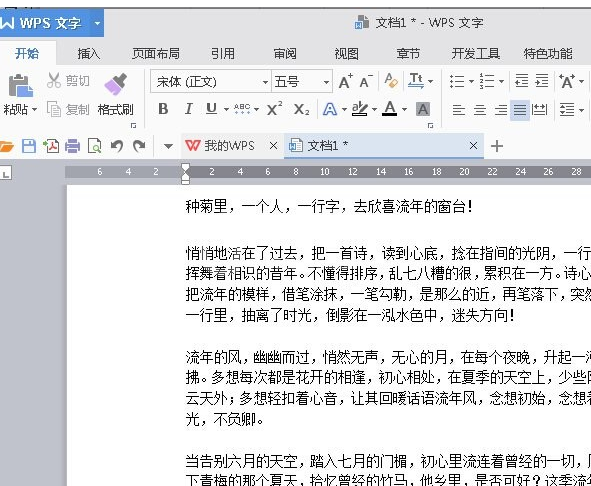
2.点击“插入”然后插入“页码”,页码也有几种插入方式,我们可以根据自己的需求对其进行修改。
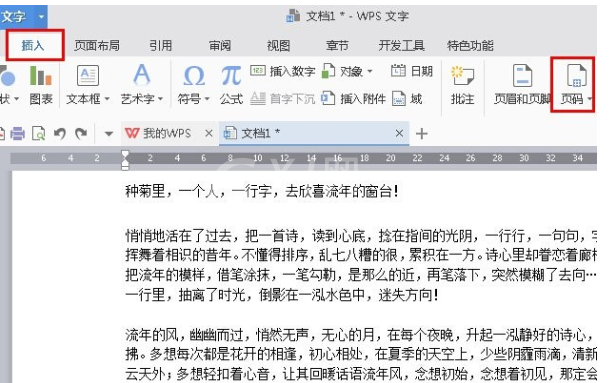
3.添加页码后,我们就可以看到页码数显示在页眉和页脚
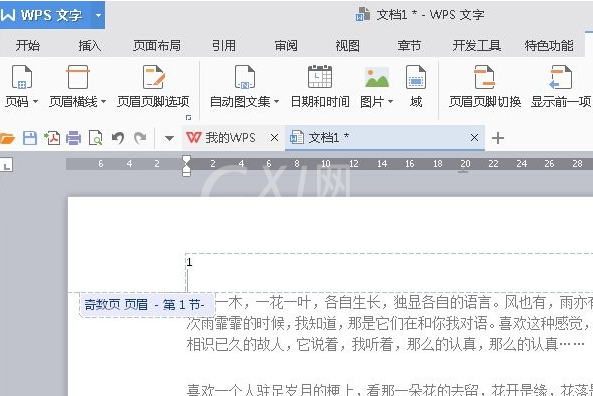
4.点击首页的页眉,然后点击“删除页码”删除第一页的页码。
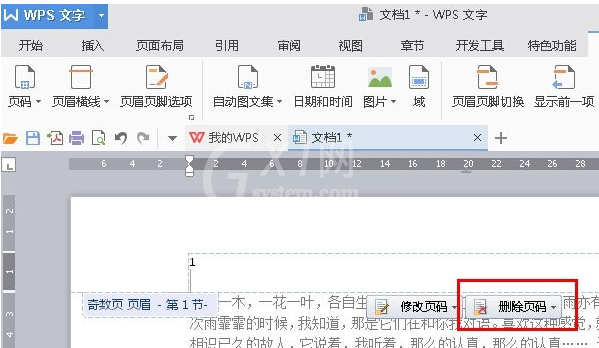
5.接着点击第二页的页面,然后点击“修改页码”将应用范围改为“本页及以后”然后将起始值改为1
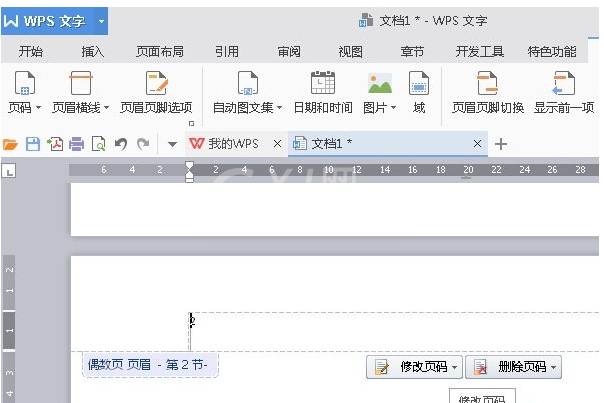
6.这样页码就会开始从第二页开始计算啦。
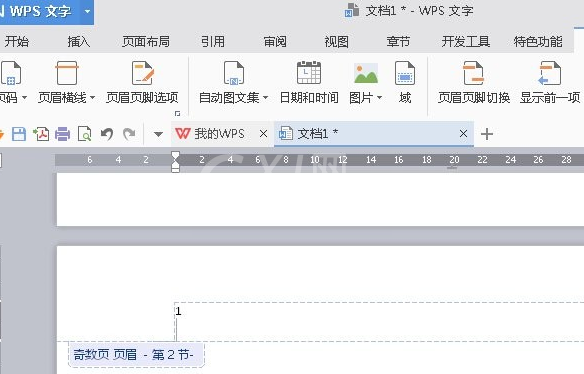
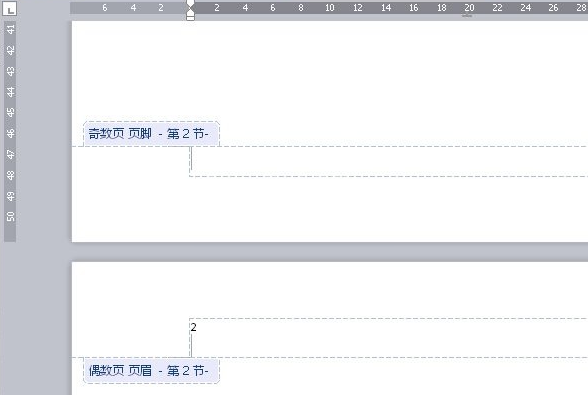
上文就讲解了WPS设置起始页的操作过程,希望有需要的朋友都来学习哦。



























